终奌站
计算机上的终端(或"命令行")允许用户对其系统(或在本例中为 Pi !)进行大量控制。 Windows用户可能已经遇到过"命令提示符"或" Powershell",而 Mac OS用户可能已经熟悉" Terminal"。所有这些工具都允许用户通过使用命令直接操纵他们的系统。这些命令可以链接在一起和/或组合在一起成为复杂的脚本(请参见关于脚本的[linux使用情况]页面),这可能比更大的任务更有效地完成任务。传统软件包。
打开终端窗口
在树莓派(运行树莓派 OS)上,默认的终端应用程序是" LXTerminal"。这就是所谓的"终端模拟器",这意味着它在图形环境中模拟旧式视频终端(从开发图形用户界面之前开始)。该应用程序可以在树莓派桌面上找到,启动后将如下所示:
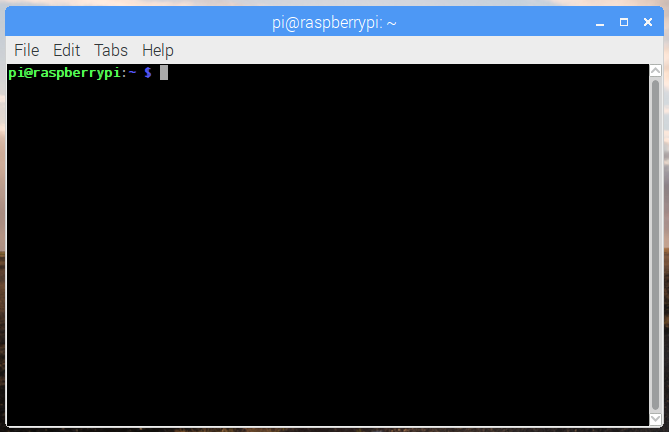
您应该能够看到以下提示:
`` pi @ raspberrypi〜$ ```
这将显示您的用户名和 Pi 的主机名。这里的用户名是" pi",主机名是" raspberrypi"。
现在,让我们尝试运行命令。键入" pwd"(当前工作目录),然后按" Enter"键。这应该显示类似"/home/pi"。
浏览和浏览您的 Pi
使用终端的关键方面之一是能够浏览您的文件系统。首先,运行以下命令:ls -la。您应该看到类似以下内容:
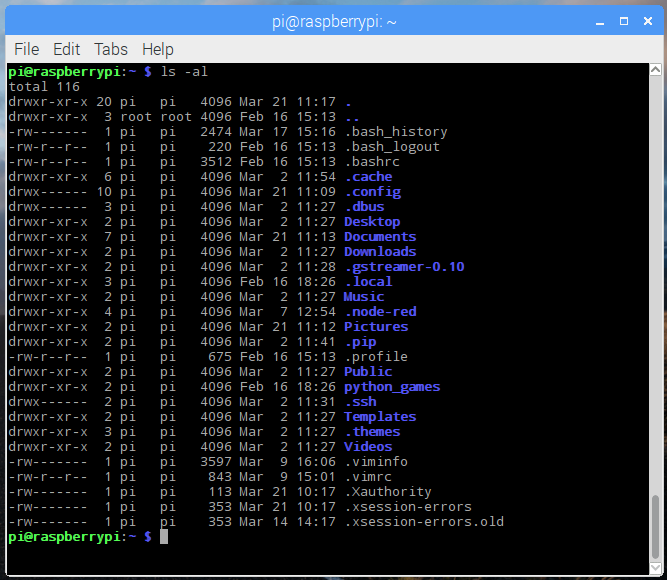
ls命令列出您当前所在目录的内容(您当前的工作目录)。命令的-la组件是所谓的"标志"。标志修改正在运行的命令。在这种情况下," l"以列表形式显示目录的内容,显示诸如大小和上次编辑时间之类的数据,而" a"显示所有文件,包括以"。"开头的文件。 'dotfiles'。点文件通常充当软件的配置文件,并且它们以文本形式编写时,可以通过简单地编辑它们来进行修改。
为了导航到其他目录,可以使用更改目录命令 cd 。您可以通过"绝对"或"相对"路径指定要转到的目录。因此,如果您想导航到" python_games"目录,则可以执行" cd/home/pi/python_games"或仅执行" cd python_games"(如果您当前位于"/home/pi"中)。有一些特殊情况可能有用:〜充当您的主目录的别名,因此〜/python_games与/home/pi/python_games相同; "。"和" .."分别是当前目录和父目录的别名,例如如果您在/home/pi/python_games中,则cd ..将带您进入/home/pi。
历史记录和自动完成
使用终端而不是键入每个命令,而是可以通过按键盘上的"向上"或"向下"键来滚动浏览以前运行的命令。如果您要在命令中写入文件或目录的名称,则按tab会尝试自动完成所键入内容的名称。例如,如果您在名为" aLongFileName"的目录中有一个文件,则在键入" a"后按 Tab 键将允许您从当前目录中以" a"开头的所有文件和目录名称中进行选择,从而可以选择" aLongFileName" `。
sudo
某些永久更改系统状态的命令要求您具有 root 特权才能运行。如果您的用户名在用户列表(" sudoers")中,则命令" sudo"会临时使您的帐户(如果尚未以 root 用户身份登录)能够运行这些命令。当您在命令的开头附加 sudo 并按 Enter 时,将使用 root 特权运行 sudo 后面的命令。请务必小心:要求具有 root 特权的命令可能会不可避免地损坏您的系统!请注意,在某些系统上,使用sudo运行命令时,系统会提示您输入密码。
关于 sudo 和 root 用户的更多信息可以在linux root page中找到。
使用 apt 安装软件您可以使用" apt"命令在树莓派 OS中安装软件。这是任何基于 Debian 的 Linux 发行版(包括树莓派 OS)附带的"程序包管理器"。它使您可以在 Pi 上安装和管理新软件包。为了安装一个新的软件包,您可以输入 sudo apt install (其中是您要安装的软件包)。运行sudo apt update将更新系统上可用软件包的列表。如果有新版本的软件包,那么sudo apt full-upgrade会将所有旧软件包更新为新版本。最后,sudo apt remove <package-name>从系统中删除或卸载软件包。
sudo apt update将更新系统上可用软件包的列表。如果有新版本的软件包,那么sudo apt full-upgrade会将所有旧软件包更新为新版本。最后,sudo apt remove <package-name>从系统中删除或卸载软件包。有关此问题的更多信息,请参见 apt [../../linux/software/apt.md)的[Linux使用情况]部分。
其他有用的命令
您可能还会发现其他一些有用的命令,下面列出了这些命令:
cp复制文件并将其放置在指定位置(本质上是执行'copy-paste'),例如-cp file_a/home/other_user /将从家中复制文件file_a目录到用户" other_user"的目录(假设您有权将其复制到该目录)。请注意,如果目标是文件夹,文件名将保持不变,但是如果目标是文件名,它将为文件赋予新名称。mv移动文件并将其放置在指定位置(因此,cp执行'copy-paste',mv执行'cut-paste))。用法与 cp 类似,因此 mv file_a/home/other_user /会将文件 file _a从主目录移动到指定用户的目录。 mv也用于重命名文件,即将其移动到新位置,例如mv hello.txt story.txt。rm删除指定的文件(或与-r一起使用的目录)。 警告:以这种方式删除的文件通常无法还原。mkdir:这将创建一个新目录,例如mkdir new_dir将在当前工作目录中创建目录new_dir。cat列出文件的内容,例如 cat some_file将显示 some _file的内容。
您可能会发现有用的其他命令可以在命令页面中找到。
了解命令
要查找有关特定命令的更多信息,可以先运行" man",然后运行您想了解更多的命令(例如" man ls")。将会显示该命令的手册页(或手册页),包括有关该程序的标志及其作用的信息。一些手册页将给出示例用法。